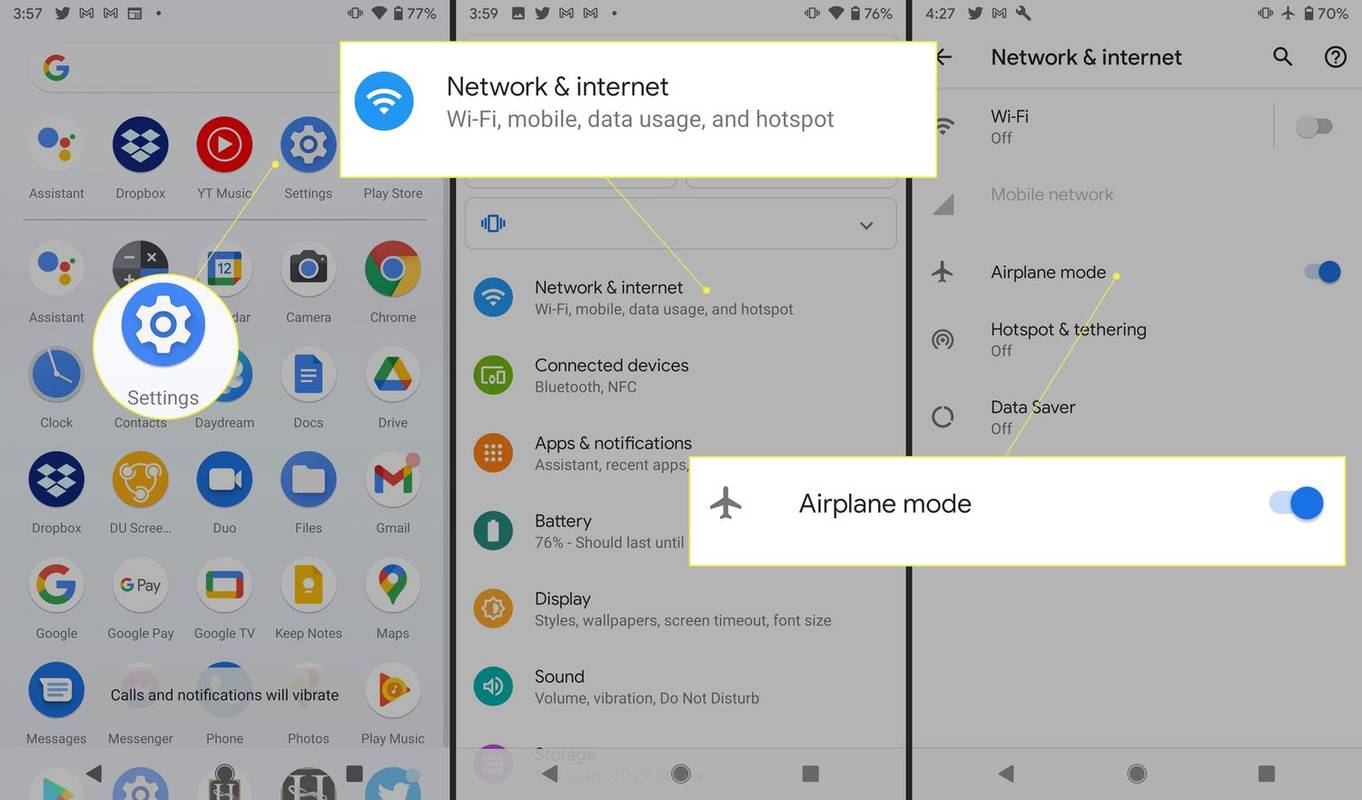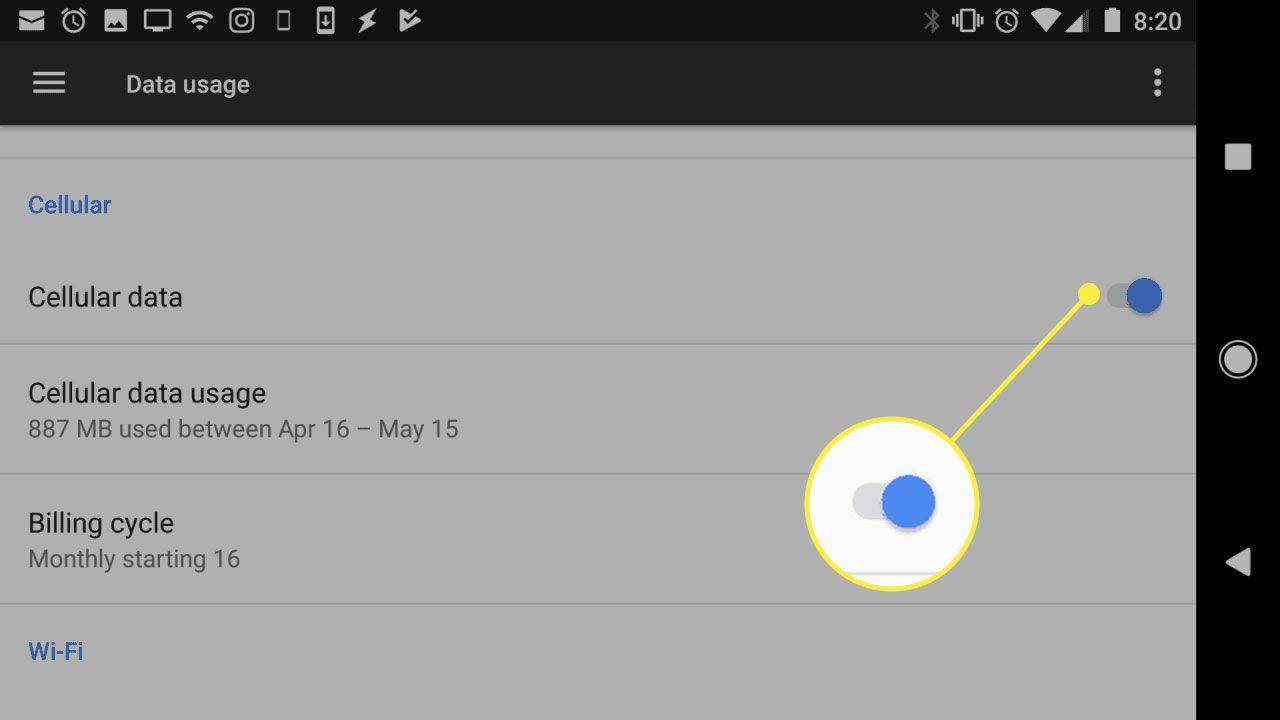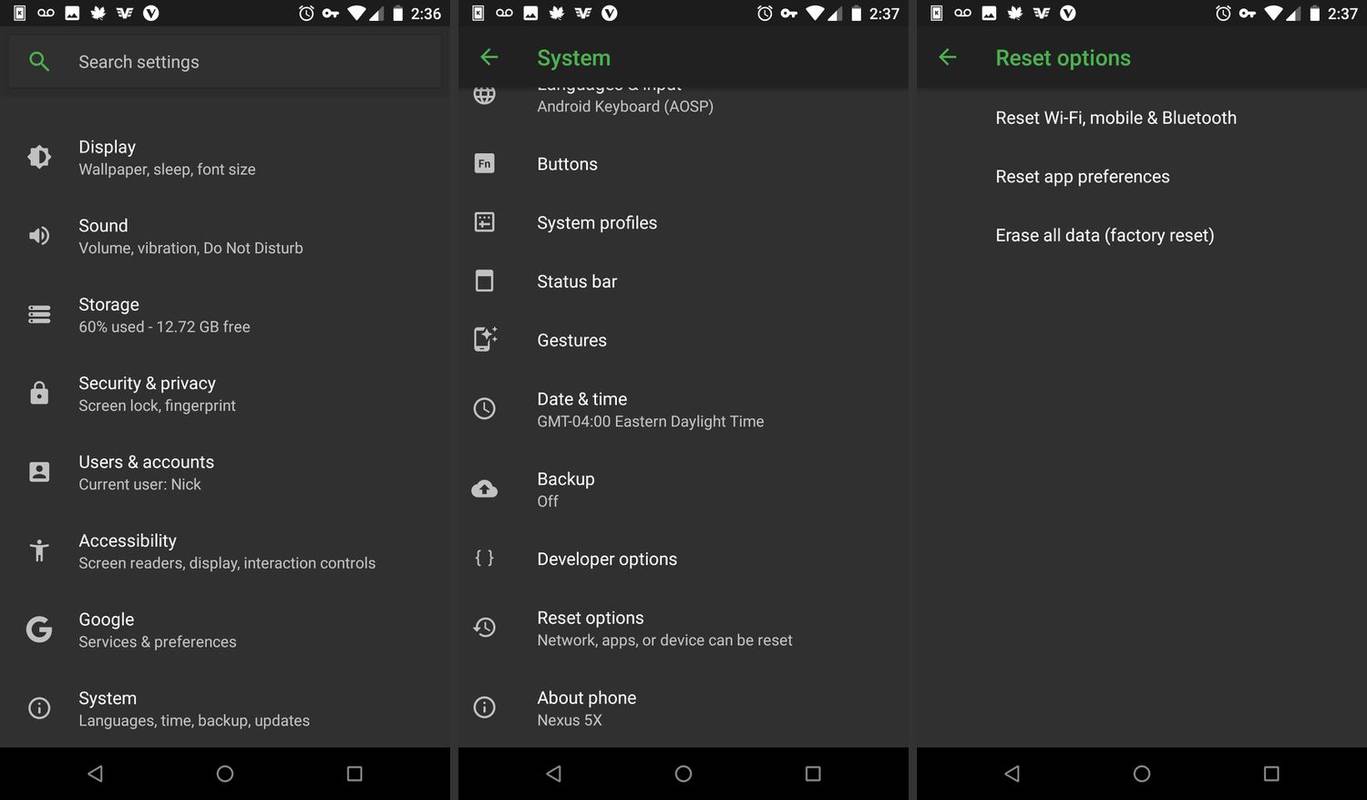Als u niet kunt bellen of gebeld kunt worden op een Android-smartphone, kan de oorzaak een aantal problemen zijn.
Als u uitgaande gesprekken kunt voeren, maar uw de telefoon gaat niet over als u een inkomende oproep ontvangt , dat is een apart probleem.
Redenen waarom Android stopt met bellen (of ontvangen).
De oorzaken zijn meestal vrij eenvoudig. Mogelijk bevindt u zich in een dode zone, is de vliegtuigmodus mogelijk ingeschakeld, is uw factuur mogelijk niet betaald, kan malware grote schade aanrichten op uw telefoon of kan er een softwareprobleem in het spel zijn. Omdat er zoveel dingen kunnen gebeuren, hoeft u alleen maar de onderstaande oplossingen te doorlopen om te zien welke uw specifieke probleem oplost.
Wat u moet doen als uw telefoon niet werkt
Probeer deze stappen voor probleemoplossing in de juiste volgorde. Zelfs als je niet precies weet wat er mis is, kunnen deze tactieken een hele reeks problemen met Android-smartphones oplossen.
-
Controleer of u zich in een netwerk bevindt . Hoewel relatief zeldzaam, bestaan er nog steeds dode plekken. Je kunt dit tegenkomen als je ondergronds bent (in een kelder of op het openbaar vervoer) of in een landelijk gebied. Ontvangstproblemen kunnen ook optreden als u zich in de buurt van de grens van een ander land bevindt en uw telefoon denkt dat u aan het roamen bent.
hoe kan ik me afmelden voor match com
-
Zorg ervoor dat de vliegtuigmodus niet is ingeschakeld . Wanneer deze modus is ingeschakeld, worden mobiele netwerken uitgeschakeld en worden inkomende telefoongesprekken doorgestuurd naar de voicemail. Als Wi-Fi is ingeschakeld, kunt u nog steeds op internet surfen en berichten verzenden via data. Trek vanaf de bovenkant van het scherm van de telefoon naar beneden om toegang te krijgen Snelle instellingen , of ga naar Instellingen > Netwerk & internet > Vliegtuigmodus om de status te controleren.
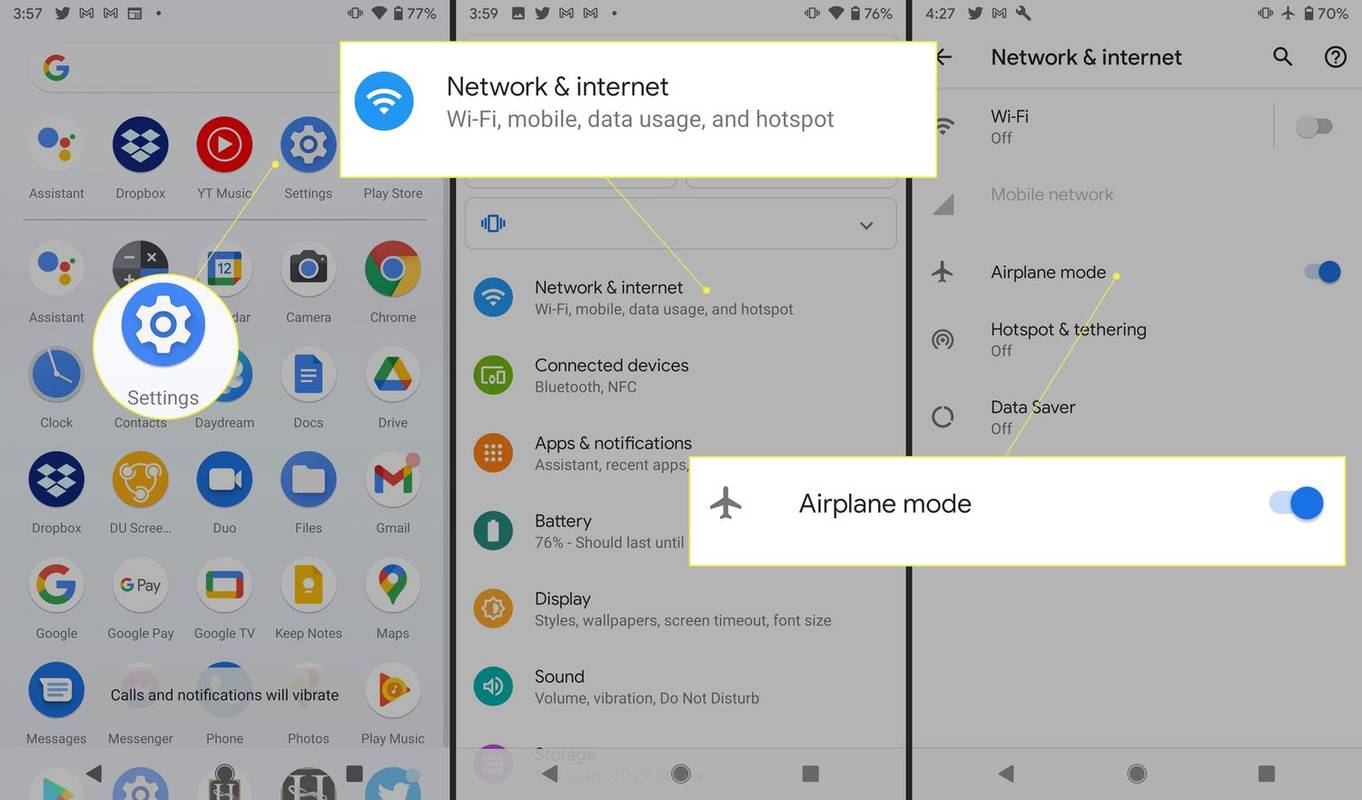
-
Controleer of mobiele data is ingeschakeld. Wanneer uw telefoon verbinding maakt met een netwerk, zou u de naam van uw provider moeten zien. Als dit niet het geval is, wordt mogelijk de melding 'niet verbonden' of 'roaming' weergegeven.
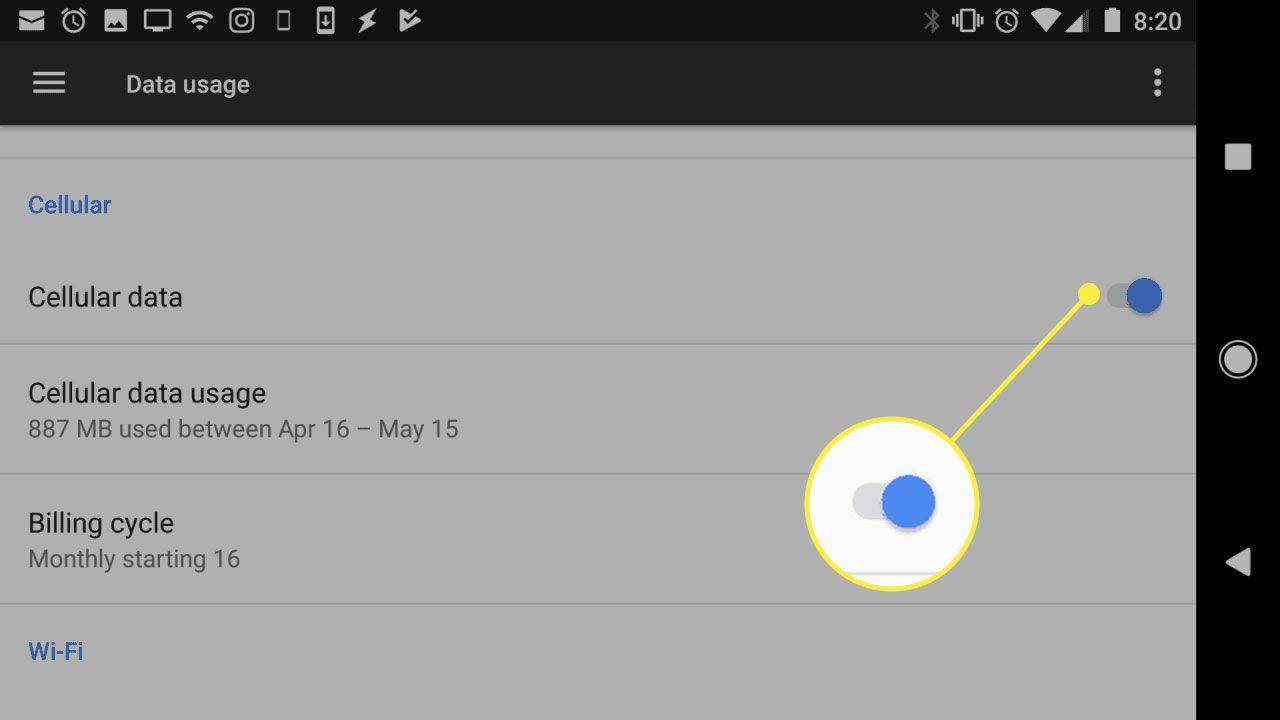
-
Neem contact op met uw provider . Heeft u uw factuur betaald? Zelfs als u automatische betaling heeft ingesteld, kan dit mislukken vanwege problemen met uw bank of een technisch probleem. Uw vervoerder zou u hierover moeten waarschuwen, maar dit kan via post zijn. Als er geen betalingsprobleem is, kan de technische ondersteuning u helpen bij het controleren op andere problemen en u waarschuwen voor regiostoringen.
-
Start uw telefoon opnieuw op . Als geen van de bovenstaande problemen het probleem is, kan deze actie veel problemen oplossen.
-
Controleer op malware . Soms treft malware Android-telefoons. Er zijn een paar stappen die u kunt nemen om schadelijke apps van uw apparaat te verwijderen. Het opnieuw opstarten van uw telefoon in de veilige modus is een uitstekende manier om problemen te identificeren.
-
Voer een fabrieksreset uit. Een harde reset kan problemen oplossen die een eenvoudige herstart niet oplost, maar zorg ervoor dat u een back-up van belangrijke gegevens hebt gemaakt voordat u dit doet.
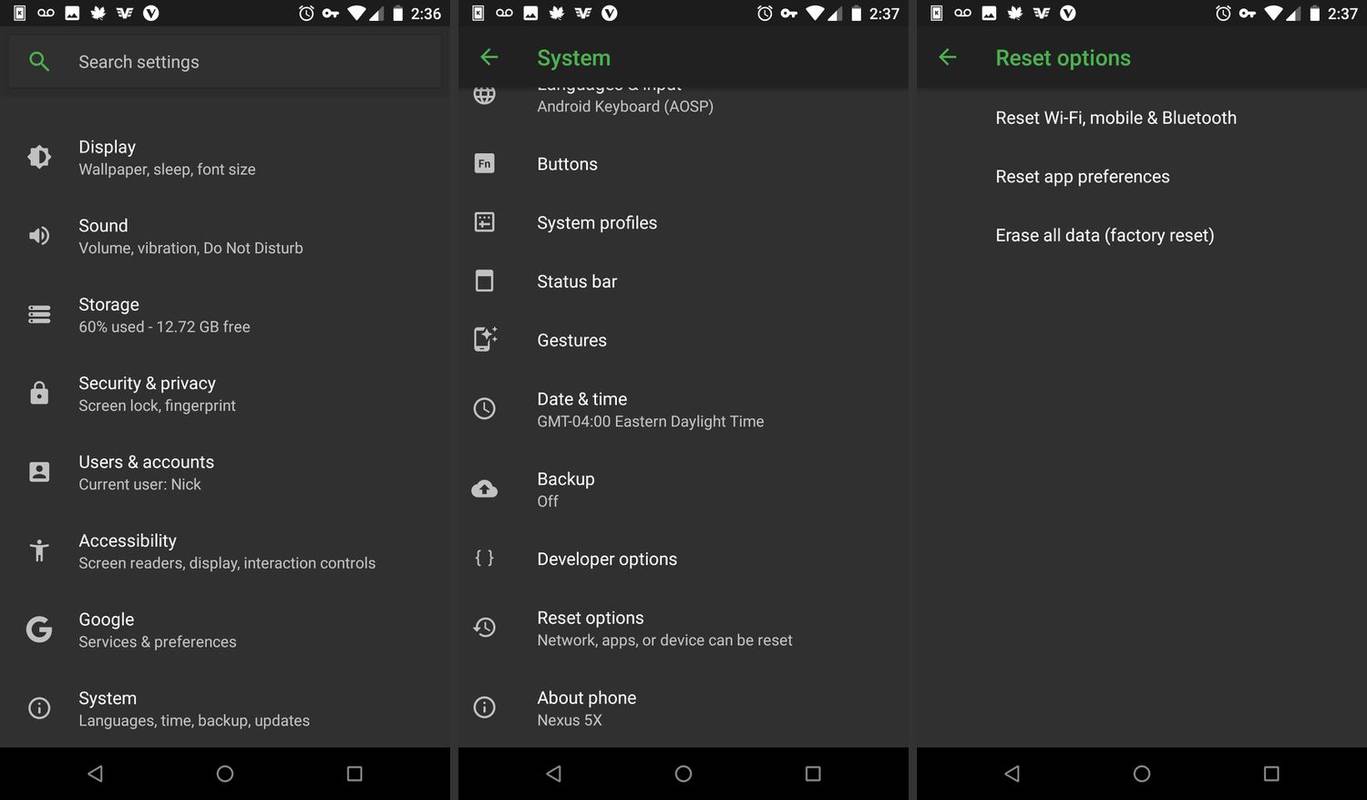
-
Neem contact op met de fabrikant of vervoerder . Als al het andere faalt, kan het probleem te wijten zijn aan hardwareschade of malware. Ontdek of het de moeite waard is om te repareren of hoe u een vervanging kunt krijgen. Als je kunt, breng je telefoon dan naar een plaatselijke winkel, zodat de technicus een aantal probleemoplossing kan uitvoeren.
Uw telefoon veilig houden
Zodra u het probleem heeft ontdekt en opgelost, voert u een beveiligingsaudit uit op uw apparaat:
- Controleer of deze over de nieuwste beveiligingsupdates beschikt.
- Verwijder ongebruikte apps.
- Download apps en bestanden alleen van vertrouwde bronnen, zoals de Google Play Store.
- Waarom ontvangt mijn Android-telefoon geen sms-berichten van iPhones?
Als u onlangs bent overgestapt van iPhone naar Android, is uw telefoonnummer mogelijk nog steeds gekoppeld aan iMessage. Jij kan meld u af en schakel iMessage uit op de Apple-website.
- Waarom kan mijn Android-telefoon geen sms-berichten van één persoon ontvangen?
Als u geen sms-berichten of oproepen van een specifieke persoon kunt ontvangen, ligt het probleem waarschijnlijk bij die persoon. Ze zullen problemen met hun eigen apparaat moeten oplossen.
- Waarom werkt Gmail niet op mijn Android-telefoon?
Als Gmail synchroniseert niet op Android , ga naar Menu > Instellingen > jouw rekening en check Synchroniseer Gmail . Zorg ervoor dat het apparaat online is en niet in de vliegtuigmodus staat. Als u nog steeds problemen ondervindt, update dan de app, wis de app-gegevens en start uw apparaat opnieuw op.